Инструкция по переносу видео из YouTube в Вконтакте через приложение VK Transfer Video
С момента начала блокировок иностранных сервисов, одним из первых встал вопрос быстрого переноса видео из YouTube. Для тех, у кого роликов на канале было немного, можно было все скачать вручную, но для владельцев каналов с большим количеством контента это, конечно, вызывало сложности. На момент написания данной статьи (13 апреля 2022 года) риск блокировки YouTube остается довольно высоким и, понимая эту проблему, разработчики Вконтакте сделали специальное приложение, которое помогает массово перенести все ваши видео, это приложение VK Transfer Video. В этой статье мы расскажем, как им пользоваться.
Еще больше пользы у нас в Telegram1. Открываем приложение VK Transfer Video по ссылке https://vk.com/vktransfer
Запускать приложение нужно через веб-версию Вконтакте на компьютере или телефоне. С мобильного приложения пока сервис не работает.
Приложение для копирования видео
2. Заходим в настройки вашего YouTube канала и копируем его адрес
Заходим в настройки вашего YouTube канала и копируем его адрес
Для этого нужно авторизоваться в YouTube под доступами, на которые вы регистрировали ваш канал, и зайти в раздел «Творческая студия».
Авторизация на YouTube
Далее выбрать в меню раздел «Настройки канала» и в нем перейти на вкладку «Основные сведения», скопировать адрес.
Настройки канала
Копируем адрес канала
3. Подтверждаем доступ к YouTube каналу
Эту ссылку надо вставить в приложение VK Transfer Video и нажать кнопку «Продолжить», после этого ВК вам предложит подтвердить, что вы являетесь владельцем YouTube канала.
Копируем код подтверждения
Данный код требуется вставить в описание канала в настройках YouTube в той же вкладке «Основные сведения» и нажать кнопку «Опубликовать».
Вставляем код подтверждения
Если вы все сделали правильно, то получите следующее сообщение:
4. Далее вам потребуется выбрать необходимые видео для переноса
Максимально можно сразу перенести до 1000 роликов, при этом сами ролики должны быть открыты всем для просмотра. Скрытые видео перенести не получится.
Выбор видео для переноса
5. Указываем место для переноса
После выбора нужных вам видео потребуется указать, куда их переносить. Можно выбрать либо личную страницу, либо сообщество, а если сообщества у вас нет, то тут же его можно создать.
Укажите, куда добавить видео
Для копирования видео в сообщество вы должны иметь права на управление им.
Выбор сообщества
После выбора сообщества вы получите следующее сообщение:
Процесс копирования запущен
По нашему опыту, перенос видео может длиться от суток и более в зависимости от количества видео и их размера. Когда видео будут перенесены, вы получите уведомление от приложения.
Когда видео будут перенесены, вы получите уведомление от приложения.
Уведомление об успешном переносе
6. Все импортируемые видео переносятся в автоматически созданный плейлист «Импорт»
Новый плейлист «Импорт»
В этом плейлисте будут все ваши видео. Если вам требуется разнести ролики по другим плейлистам, то это делается очень просто. При наведении на конкретный ролик появится кнопка «Добавить в плейлист», и далее выбираете нужный из них, а если его нет, то можете его создать.
Распределение видео по плейлистам
7. Редактирование скопированных видео
Одна из особенностей, которую нужно учесть, это то, что при переносе не копируются обложки видео и немного криво копируется описание. Для исправления этих недочетов вам придется вручную править каждое видео, что делается достаточно быстро.
По аналогии с YouTube вы можете:
- выбрать обложку из кадров видео;
- загрузить отдельную обложку;
- изменить название видео;
- добавить описание к видео;
- настроить уровень доступа;
- добавить субтитры и др.

Редактирование видео
Поздравляем, теперь вы успешно перенесли ваши видео из YouTube в VK и можете не переживать, что они пропадут. Мы продолжаем следить за обновлениями Вконтакте и будем рассказывать про самые главные из них.
Хотите получать оперативную информацию о работе рекламных сервисов?
Подписываетесь на Telegram-канал, мы ежедневно публикуем новости.
Вконтакте запустила сервис по переносу видео из ютуба – до 1000 роликов за раз и с уведомлением о завершении
#Технологии #ютуб и тв
Поделиться:
Александр Плеханов
Вконтакте развивает и короткие видео – по их просмотрам есть отдельные рекорды.
vk. com/about/Global Look Press
com/about/Global Look Press
Как перенести видео из ютуба в 2022 году
Вконтакте предлагает перенести весь ютуб-канал в сервис VK Видео. В описании написано: «Сохраните свой контент и обезопасьте канал от возможных блокировок». Сделать это можно с помощью новой функции, которая называется VK Video Transfer. На главной странице доступно краткое описание преимуществ сервиса VK Video: монетизация, аудитория, удобство.
Разработчиком VK Video Transfer указана компания Juice Development. В ее группе вконтакте есть специальная и подробная инструкция по переносу видео из ютуба. Там же разработчики общаются с пользователями в комментариях: анонсируют исправление ошибок и отвечают на вопросы. В инструкции по переносу указано, что за раз можно отправить до 1000 роликов.
Важно знать: перенос видео из ютуба происходит в несколько шагов. Вконтакте просит опубликовать в канале уникальный код, который можно будет удалить после подтверждения. Это важно для установления автора канала. Сами ролики переносятся на новую платформу через выбор галочками. О завершении вконтакте сообщит через уведомление (если оно включено).
Это важно для установления автора канала. Сами ролики переносятся на новую платформу через выбор галочками. О завершении вконтакте сообщит через уведомление (если оно включено).
VK Video Transfer – это не единственный сервис по переносу видео из ютуба. «Лайфхакер» публиковал отдельную подборку, где указаны программы для скачивания видео на любое устройство. Сохранять ролики на компьютер можно и с помощью расширений для браузера. Например, для этого используется плагин YouTube Video Downloader.
Так выглядит страница VK Video Transfer.
Вконтакте
Что надо знать о платформе VK Video
Вконтакте активно развивает собственную платформу для видео, поэтому сейчас она подается альтернативой крупных сервисов. По описанию выделяется одно преимущество: «Во вкладках – разные жанры фильмов и сериалов, контент для детей, все о спорте, трансляции от геймеров, спортивных обозревателей, новостных и музыкальных каналов. И все это – на одной площадке».
И все это – на одной площадке».
Весной 2022 года появляются новости о постоянных обновлениях платформы VK Video. Там запущена технология мгновенной обработки видео. Теперь не нужно ждать дополнительное время – видео сразу доступно для подписчиков. Акцент на моментальную обработку полезен для СМИ, которые используют платформу для публикации оперативного контента.
В марте 2022 года вконтакте отчитывалась о рекордных показателях роста. В материале прописаны и такие данные по просмотрам видео: «На 40% выросло число просмотров видео вконтакте, в 2 раза – загрузок коротких вертикальных видео в Клипах. 8 марта социальная сеть достигла рекордных отметок в 1,75 млрд просмотров видео и 600 млн просмотров клипов в сутки».
НЕ ПРОПУСТИ ГОЛ
Александр Плеханов
Заместитель главреда «Гола» и единственный человек, который видит шайбу.
Еще по теме
Шаг за шагом: Как отправлять электронные письма с видео на YouTube | Электронная почта с видео с использованием Gmail, мобильных устройств и Интернета
Последнее обновление 31 января 2020 г.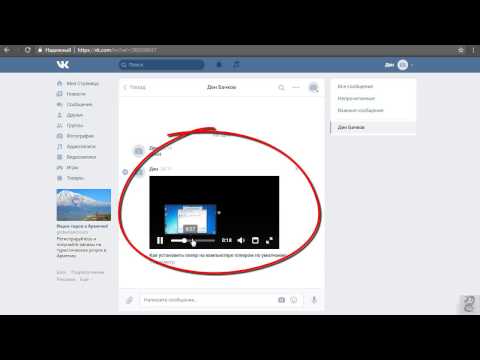
Итак, вы хотите отправить видео с YouTube по электронной почте… это действительно так просто.
Посмотрите наше видео и пошаговые инструкции ниже, чтобы узнать, как отправлять видео с YouTube по электронной почте. Обязательно прочитайте все, потому что мы подробно расскажем о некоторых альтернативах этому методу, которые позволят вам отслеживать и отправлять видео-электронную почту в более контролируемой среде.
1. Нажмите «Поделиться» под видео на YouTube.
Найдите видео, которым хотите поделиться, независимо от того, принадлежит оно вам или кому-то другому, и нажмите «Поделиться».
2. Нажмите «Электронная почта» в меню «Поделиться».
После того, как вы нажмете «Поделиться», у вас появятся социальные опции, URL-адрес видео YouTube, опция «Встроить» и опция «Электронная почта».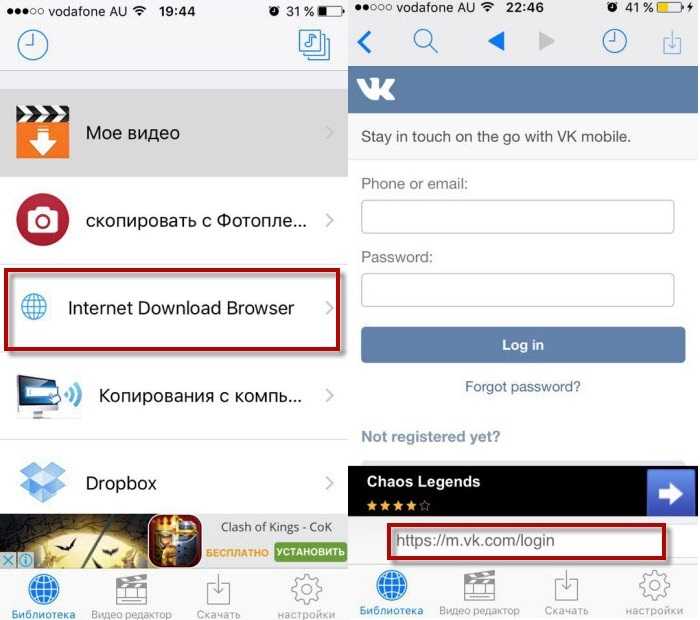 Вам нужно будет выбрать стрелку и прокрутить один раз, чтобы добраться туда.
Вам нужно будет выбрать стрелку и прокрутить один раз, чтобы добраться туда.
Нажмите «Электронная почта», чтобы отправить видео с YouTube по электронной почте.
3. Введите адрес получателя и необязательное сообщение электронной почты.
В разделе «Электронная почта» в разделе «Поделиться» вы будете перенаправлены на предпочитаемый вами адрес электронной почты.
Получение электронных писем с видео YouTube
1. Как это выглядит в почтовом ящике Gmail.
Когда вы отправляете электронное письмо с видео YouTube, оно выглядит примерно так для ваших получателей, прежде чем электронное письмо откроется.
Видео отображается как вложение.
2. Как выглядит электронное письмо с видео YouTube.
Электронная почта может быть изменена по вашему желанию.
Есть несколько проблем с этим письмом. Во-первых, люди могут счесть ссылку подозрительной.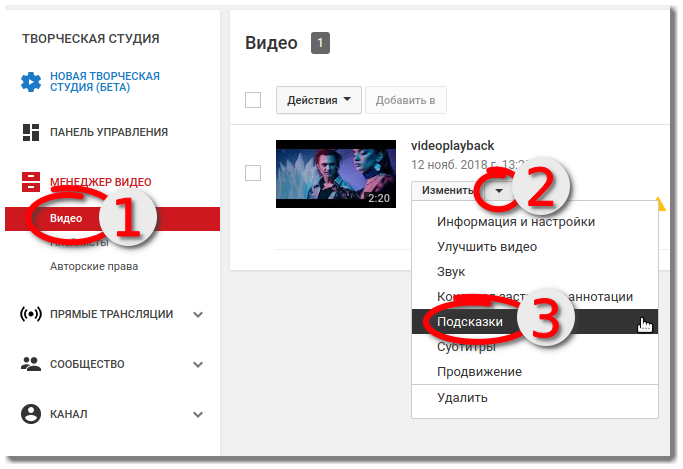 Особенно, если это потенциальные клиенты, с которыми вы еще не установили доверительных отношений. Они могут быть обеспокоены тем, что это может вызвать вирус или утечку.
Особенно, если это потенциальные клиенты, с которыми вы еще не установили доверительных отношений. Они могут быть обеспокоены тем, что это может вызвать вирус или утечку.
Видео также отображается как вложение, которое можно легко пропустить, а также оно может показаться ненадежным.
3. Что происходит после клика по электронной почте.
Получатель переходит к видео на YouTube. Вы больше не являетесь частью уравнения.
Предлагаемое видео также
4. Что происходит после воспроизведения видео.
После воспроизведения видео получателем ему или ей предоставляется больше видео для просмотра или автоматическое воспроизведение другого видео.
Вы не можете контролировать ни одну из этих опций.
Преимущества, недостатки и альтернативы этому методу
Преимущества- Это очень просто.
- Вы можете отправить сообщение более чем одному человеку одновременно.

- Видео может быть более эффективным, чем текст, который вы печатаете.
Недостатки
- Ваш получатель открыл? Щелкнуть? Смотреть видео? Вы не знаете; у вас нет аналитики.
- Единственным призывом к действию является само воспроизведение видео. Видео — это самоцель, а не средство для достижения более высокой цели (ответ, звонок, щелчок и т. д.).
- У вас нет контроля над строкой темы, текстом предварительного заголовка и большей частью тела сообщения электронной почты.
- Очевидно, что видео уже должно быть на YouTube.
Альтернативы
- Нажмите здесь, чтобы узнать о 3 способах отправки видео по электронной почте, включая модифицированную и расширенную версию этого метода.
- Отправьте свое видео с YouTube по электронной почте BombBomb для брендинга, отслеживания, ответов, ответов с видео и многого другого.
При наличии ссылки на видео YouTube (из области «Поделиться») BombBomb подберет миниатюру и включит ее в ваше электронное письмо.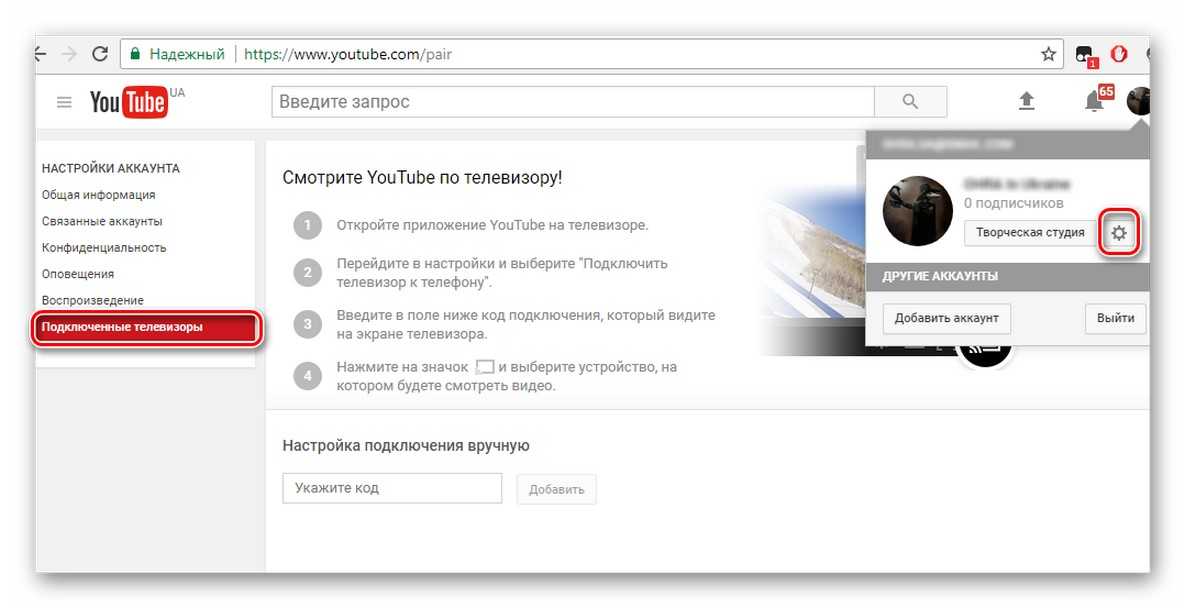 Мы будем отслеживать открытие вашей электронной почты и переходы по ссылкам.
Мы будем отслеживать открытие вашей электронной почты и переходы по ссылкам.
В этом сценарии воспроизведение видео происходит на YouTube, поэтому видеоаналитика находится на YouTube. Щелчок по вашей ссылке в BombBomb будет служить прокси для воспроизведения видео.
Если вам нужна полная видеоаналитика, вам нужно загрузить это видео в BombBomb так же, как вы загрузили его на YouTube. В этом случае мы покажем вам, как долго люди смотрели ваше видео.
Вы можете получить доступ к этим данным отслеживания в любое время в своей учетной записи или получить их в режиме реального времени.
Отправляйте видео с YouTube в письмах BombBomb – бесплатно
Попробуйте BombBomb бесплатно в течение 14 дней.
Отличный контент в папке «Входящие».
Вводя свой адрес электронной почты, вы соглашаетесь получать новости и сообщения от BombBomb. Мы никогда не будем продавать или передавать ваш адрес электронной почты третьим лицам. Здесь вы можете изменить свои настройки связи.
Здесь вы можете изменить свои настройки связи.
Ознакомьтесь с нашей Политикой конфиденциальности.
Как отправить сообщение создателю видео на YouTube
YouTube — это не та платформа, которую вы обычно ассоциируете с обменом сообщениями. Обмен сообщениями на YouTube был настолько непопулярен, что компания удалила его в июле 2018 года.
К счастью, есть способы общаться с вашими любимыми создателями YouTube. В этой статье вы узнаете о различных вариантах обмена сообщениями с YouTube и друзьями на платформе.
Как отправить сообщение автору на YouTube
Поскольку на YouTube больше нет чата, нам пришлось искать альтернативные способы обмена сообщениями с ютуберами. Вот альтернативы:
- Отправить электронное письмо на адрес Business Inquiry Email
- Найдите ссылку на другую социальную сеть с возможностями DM
- Комментарий к видео
В зависимости от ваших целей вы, вероятно, можете связаться с интересующим вас ютубером. В следующих разделах подробно объясняется, как открывать линии связи.
В следующих разделах подробно объясняется, как открывать линии связи.
Как найти адрес электронной почты ютубера
Некоторые ютуберы указывают адрес электронной почты, чтобы фанаты могли отправлять сообщения по электронной почте. Это самый простой способ обмена сообщениями с YouTuber. Вот что нужно сделать:
- Откройте YouTube и перейдите на канал YouTuber. Затем нажмите О .
- Прокрутите страницу вниз и выберите Посмотреть адрес электронной почты рядом с Для деловых запросов .
- Установите флажок Я не робот . Затем нажмите Отправить .
- Нажмите на адрес электронной почты и начните вводить свое сообщение (ваше электронное письмо должно открыться автоматически, но если нет, скопируйте и вставьте адрес электронной почты).
Теперь все, что вам нужно сделать, это следить за своей электронной почтой для ответа.
Отправить сообщение в социальных сетях
Многие пользователи YouTube используют всевозможные социальные сети для рекламы и общения с фанатами. Предполагая, что создатель связал другие учетные записи в социальных сетях, вы можете легко отправить им сообщение. Вот что нужно сделать:
- Откройте YouTube и перейдите на интересующий вас канал.
- Перейдите в правый нижний угол баннера канала. Здесь вы должны увидеть все ссылки, которые YouTuber добавил на свой канал.
- Вы также можете прокрутить вниз страницу О , чтобы просмотреть связанные учетные записи.
- Нажмите на ссылку, и откроется новое окно. Убедитесь, что вы вошли в систему и отправьте DM.
Надеюсь, создатель будет следить за другими своими аккаунтами и оперативно ответит на ваше сообщение.
Комментарий к видео
Если ни один из других вариантов не помогает, вы всегда можете прибегнуть к комментированию одного из видео создателя и надеяться, что они его увидят. Хотя это не самое красноречивое решение, мы должны работать с вариантами, которые предлагает нам YouTube.
Хотя это не самое красноречивое решение, мы должны работать с вариантами, которые предлагает нам YouTube.
Вот как прокомментировать видео на YouTube:
- Откройте YouTube и перейдите на канал пользователя, с которым вы хотите поговорить. Затем нажмите на одно из их видео.
- Щелкните в поле Комментарий и введите комментарий. Затем нажмите Enter на клавиатуре.
Вероятно, не стоит сообщать всем на YouTube вашу контактную информацию, поэтому лучше спросить у ютубера, как вы можете связаться с ним или если он загружает контент на другую платформу.
Сообщение создателю YouTube на мобильном телефоне
Если вы используете мобильную версию YouTube, вы можете комментировать видео или находить аффилированные ссылки (Twitter, Discord и т. д.), но вы не можете получить доступ к электронной почте создателя. Вам нужно будет используйте браузерную версию YouTube, чтобы отправить электронное письмо создателю.
Чтобы найти раздел About в мобильной версии YouTube, выполните следующие действия:
- Откройте YouTube и перейдите на канал пользователя.

- В верхней части страницы окно вы увидите Дом , Видео , Плейлисты и Каналы . Это прокручивающееся меню с дополнительными параметрами, скрытыми справа. Прокрутите до О .
- Теперь вы можете щелкнуть ссылку на внешний сайт социальной сети и отправить сообщение создателю.
Несколько советов и рекомендаций на дороге
Время просмотра
Перейдите в свою учетную запись и выберите Время просмотра, чтобы узнать, сколько часов вы потратили на просмотр видео. Меню также дает вам возможность напомнить сделать перерыв, если вы увлеклись.
Истории YouTube
Возможно, вы этого не знали, но YouTube тоже подхватил популярность историй. Нажмите «Подписки» на мобильном устройстве и проведите пальцем вверх, пока не дойдете до «Историй». Нажмите на понравившуюся историю и проведите пальцем влево или вправо, чтобы увидеть больше.
Ограниченный режим
На YouTube очень мало контента, который можно пометить как предназначенный только для взрослых.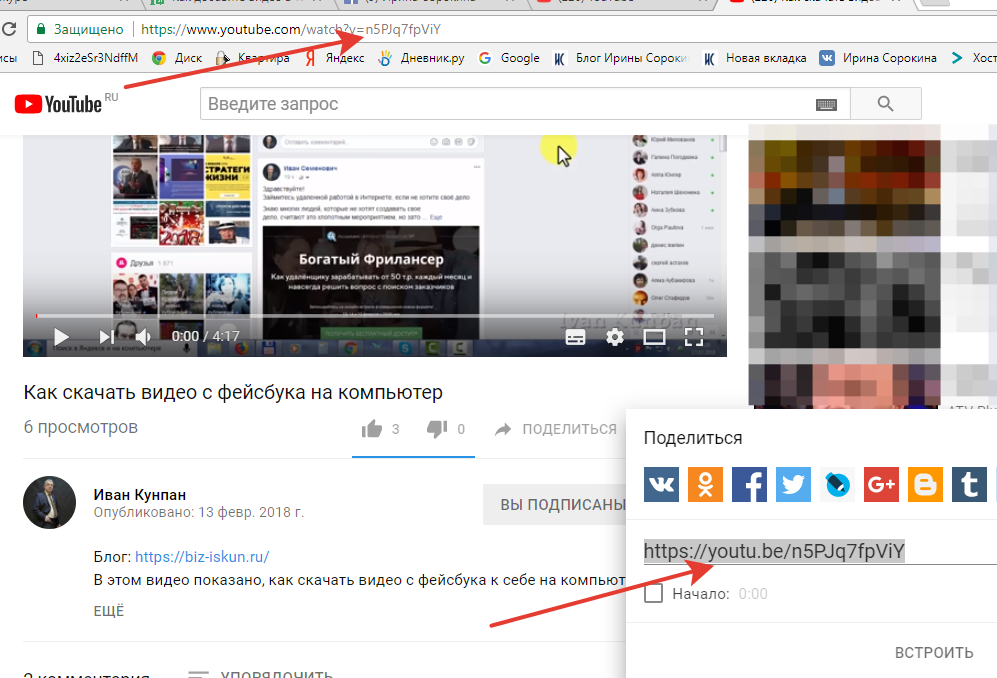



.jpg)
